- Home ›
- WordPressの使い方 ›
- ユーザー管理
追加したユーザーで記事を投稿する
追加されたユーザーで WordPress にログインすると、そのユーザーに与えられている権限に応じてブログのデザインを変更したり記事を投稿したりといったことが可能になります。ここでは追加したユーザーで WordPress にログインし記事を投稿する手順について解説します。
(Last modified: )
追加したユーザーで記事を投稿する
記事を投稿して公開するには権限グループが「管理者」「編集者」「投稿者」のいずれかが設定されている必要があります。(「寄稿者」は記事の作成はできますが、レビュー待ちとなります)。今回は権限グループが「投稿者」に設定されているユーザーで WordPress にログインし、記事を実際に投稿してみます。

新しい記事の作成画面を表示します。画面左側「投稿」の中にある「新規追加」をクリックしてください。

新しい記事の作成画面が表示されます。
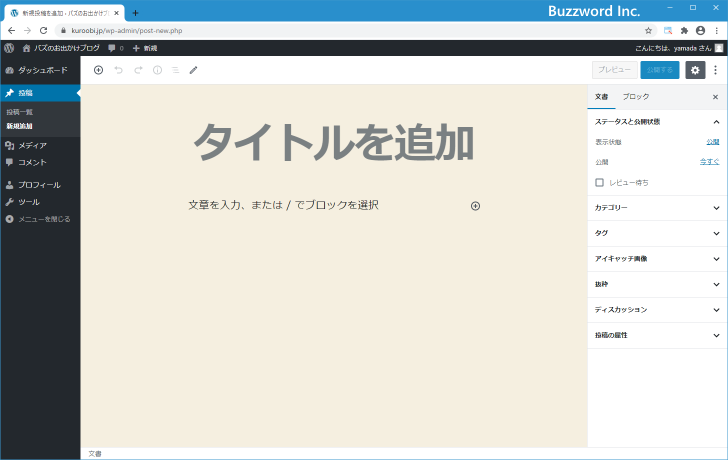
記事のタイトルや本文を入力し、必要であればサイドバーで投稿日時やパーマリンクの設定などを行ってください。記事が完成したら画面右上に表示されている「公開する」をクリックしてください。

記事が投稿されました。
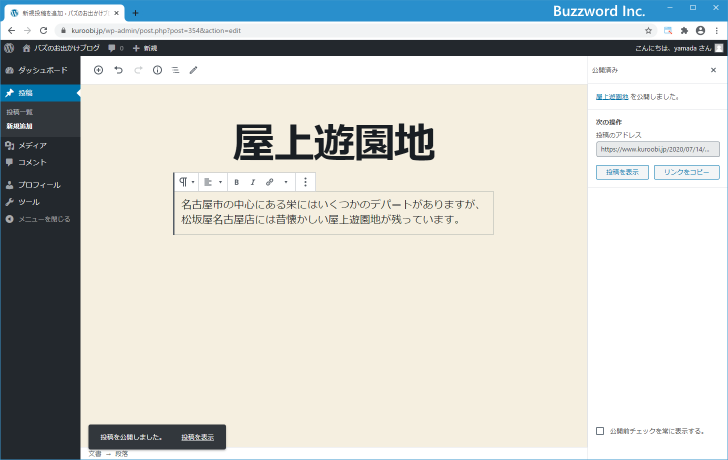
このように追加したユーザーであっても、元々作成されていた管理者のユーザーが投稿する場合とまったく同じように記事を投稿することができます。
投稿された記事をブログで表示する
それではブログへアクセスして投稿された記事を表示してみます。
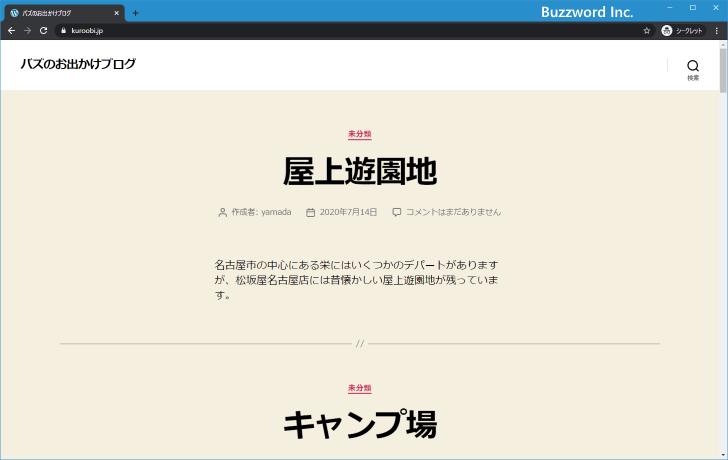
ブログでは投稿を行ったユーザーが誰かに関係なく、投稿された日時が新しいものから順にトップページに表示されます。
投稿された記事には投稿者の名前が掲載されていて誰が投稿した記事なのか分かるようになっています。

このように追加されたユーザーは、記事を投稿する権限が与えられていれば管理者のユーザーと同じようにブログへ記事を投稿することができます。
-- --
追加したユーザーで WordPress にログインし記事を投稿する手順について解説しました。
( Written by Tatsuo Ikura )

著者 / TATSUO IKURA
これから IT 関連の知識を学ばれる方を対象に、色々な言語でのプログラミング方法や関連する技術、開発環境構築などに関する解説サイトを運営しています。